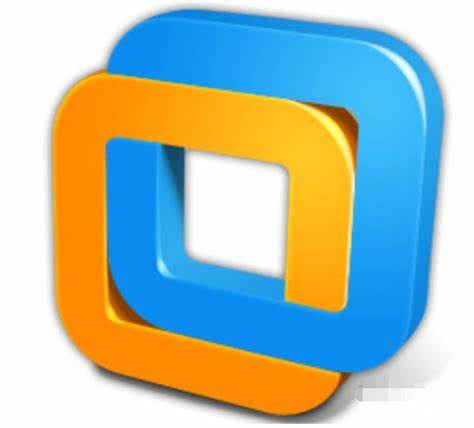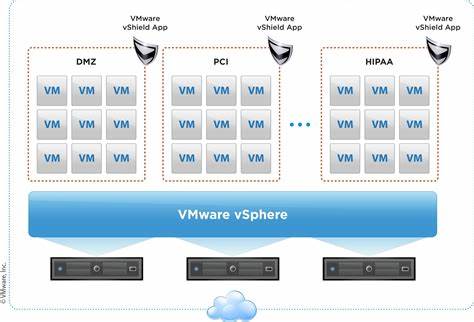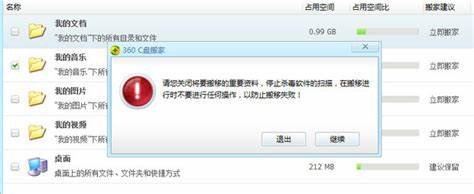电脑虚拟化开启方法(win10开启虚拟化的方法)
- 虚拟化
- 2024-03-09 11:19:29
- 470
电脑虚拟化开启方法
要素:
1. 启用 BIOS/UEFI 设置:
2. 安装虚拟化软件:
3. 创建虚拟机:
4. 分配资源:
5. 安装操作系统:
6. 配置网络:
7. 启动虚拟机:
虚拟化技术允许您在单台物理计算机上运行多个隔离的虚拟机 (VM)。 这样可以提高资源利用率、简化管理并提供额外的安全性。 以下是开启计算机虚拟化的步骤:
要素:
1. 启用 BIOS/UEFI 设置:
- 重新启动计算机并进入 BIOS/UEFI 设置菜单。
- 查找与虚拟化相关的选项,例如 Intel VT-x 或 AMD-V。
- 启用这些选项。
2. 安装虚拟化软件:
- 选择您首选的虚拟化软件,例如 VMware Workstation、VirtualBox 或 Hyper-V。
- 下载并安装软件。
3. 创建虚拟机:
- 在虚拟化软件中创建新的虚拟机。
- 指定虚拟机的操作系统、内存、存储空间和其他设置。
4. 分配资源:
- 为虚拟机分配必要的资源,例如 CPU 核数、内存和网络带宽。
- 确保分配的资源与虚拟机的需求相匹配。
5. 安装操作系统:
- 选择要安装在虚拟机上的操作系统 ISO 映像。
- 启动虚拟机并按照提示安装操作系统。
6. 配置网络:
- 通过虚拟化软件为虚拟机配置网络连接。
- 您可以选择桥接模式、NAT 模式或仅主机模式。
7. 启动虚拟机:
- 完成配置后,启动虚拟机。
- 虚拟机现在可以在隔离的环境中运行自己的操作系统。
上一篇:台式电脑开启vt的方法
下一篇:电脑开启虚拟化好不好